Serial.print() Und Serial.println() sind zwei der am häufigsten verwendeten Befehle für die serielle Kommunikation in Arduino. Dieser Artikel behandelt die Unterschiede zwischen Serial.print() Und Serial.println() und wie sie Ihr Arduino-Projekt beeinflussen.
Inhaltsverzeichnis
- Was ist Serielle Kommunikation
- Serial.print()
- Serial.println()
- Unterschied zwischen Serial.print() und Serial.println()
- Abschluss
Was ist Serielle Kommunikation
Bevor wir auf die Unterschiede zwischen eintauchen Serial.print() Und Serial.println() , lassen Sie uns zuerst verstehen, was Serielle Kommunikation Ist. Serielle Kommunikation ist der Vorgang des Sendens und Empfangens von Daten. Mit diesem Arduino kann mit dem seriellen Kommunikationsprotokoll jeweils ein Datenbit übertragen werden. In Arduino verwenden wir das Serial-Objekt, um Daten mit einem PC über einen USB-Anschluss auszutauschen.
Serielle Kommunikation ist für das Debuggen und Überwachen des Verhaltens eines Arduino-Projekts unerlässlich. Sie können damit Sensormesswerte ausdrucken, Code debuggen oder Meldungen auf einem Computerbildschirm anzeigen.
Serial.print()
Serial.print() ist eine Funktion, die Daten in einem kontinuierlichen Strom an die serielle Schnittstelle sendet. Es ermöglicht Ihnen, Daten als Zeichenfolge, Zeichen oder numerischen Wert zu senden. Beispielsweise sendet der angegebene Code eine Zeichenfolge „ Hallo Welt! ” zum seriellen Arduino-Anschluss:
Serial.print ( 'Hallo Welt!' ) ;
Serial.print() fügt am Ende der Daten keine Zeilenumbrüche oder Wagenrückläufe hinzu, sodass die Daten kontinuierlich in derselben Zeile gedruckt werden.
Serial.println()
Serial.println() ist ähnlich wie Serial.print() , aber es fügt ein Zeilenumbruchzeichen (\n) am Ende der Daten hinzu. Das zeigt uns das jedes Mal Serial.println() -Funktion aufgerufen wird, beginnt die nächste Druckanweisung in einer neuen Zeile. Beispielsweise sendet der angegebene Code die Zeichenfolge „ Hallo Welt! “ und fügt einen Zeilenumbruch hinzu:
Serial.println ( 'Hallo Welt!' ) ;
Dies wird drucken “ Hallo Welt! “ auf dem seriellen Terminal von Arduino.
Unterschied zwischen Serial.print() und Serial.println()
Der Hauptunterschied zwischen Serial.print() Und Serial.println() ist das Serial.print() sendet Daten in einem kontinuierlichen Strom, während Serial.println() sendet Daten mit einem Zeilenumbruch am Ende.
Jetzt behandeln wir den Beispielcode, der die Funktionsweise dieser beiden Funktionen erklärt.
Serial.print() Beispiel
Es folgt der Code, der die Verwendung von erklärt Serial.print() :
ungültige Einrichtung ( ) {Serial.begin ( 9600 ) ; // Serielle Kommunikation initialisieren bei 9600 Baudrate
}
Leere Schleife ( ) {
int randomValue = zufällig ( 0 , 1023 ) ; // einen zufälligen Wert zwischen erzeugen 0 Und 1023
Serial.print ( „Zufallswert:“ ) ; // Drucken Sie das Etikett aus
Serial.print ( Zufallswert ) ; // Geben Sie den Zufallswert in einer neuen Zeile aus
Verzögerung ( 2000 ) ; // Warten für 500 Millisekunden vor dem erneuten Drucken
}
Dieser Code initialisiert die serielle Kommunikation mit einer Baudrate von 9600 in der Funktion setup(). Die Funktion loop() generiert dann mithilfe der Funktion random() einen zufälligen ganzzahligen Wert zwischen 0 und 1023 und speichert ihn im Variablennamen Zufallswert .
Der Serial.print() Funktion wird dann verwendet, um das Etikett zu drucken „ Zufallswert: ” an den seriellen Monitor, gefolgt vom tatsächlichen Zufallswert, der auf derselben Zeile ohne Verwendung eines Zeilenumbruchzeichens ausgegeben wird Serial.print() .
Der Verzögerung() -Funktion wird verwendet, um die Ausführung der Schleife für 2000 Millisekunden (2 Sekunden) anzuhalten.
Ausgang
In der Ausgabe sehen wir, dass alle Werte in einer einzigen Zeile ohne Zeilenumbruch gedruckt werden.
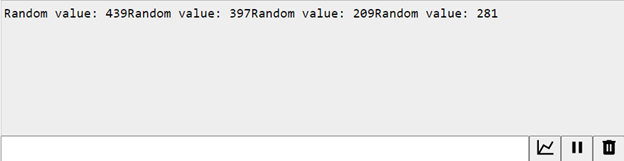
Serial.println() Beispiel
Der angegebene Code demonstriert die Verwendung der Serial.println() Funktion in Arduino.
ungültige Einrichtung ( ) {Serial.begin ( 9600 ) ; // Serielle Kommunikation initialisieren bei 9600 Baudrate
}
Leere Schleife ( ) {
int randomValue = zufällig ( 0 , 1023 ) ; // einen zufälligen Wert zwischen erzeugen 0 Und 1023
Serial.print ( „Zufallswert:“ ) ; // Drucken Sie das Etikett aus
Serial.println ( Zufallswert ) ; // Geben Sie den Zufallswert in einer neuen Zeile aus
Verzögerung ( 2000 ) ; // Warten für 500 Millisekunden vor dem erneuten Drucken
}
Der Code für Serial.println() ist ähnlich wie oben Serial.print() Code. Der einzige Unterschied hier sind Zufallswerte, die mit fehlendem Zeilenumbruch erzeugt und gedruckt werden Serial.print() Code.
Ausgang
Alle Werte werden in einer neuen Zeile gedruckt, wie wir es gewohnt sind Serial.print() anstatt Serial.println() :
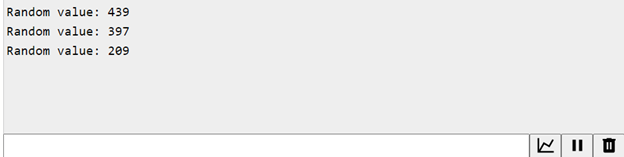
Abschluss
Serielle Kommunikation ist ein wesentlicher Aspekt der Arduino-Programmierung. Der Serial.print() Und Serial.println() Funktionen sind nützlich, um Daten auf dem seriellen Arduino-Terminal anzuzeigen. Wenn Sie den Unterschied zwischen ihnen verstehen und sie entsprechend verwenden, können Sie Ihren Code debuggen und mit externen Geräten kommunizieren.